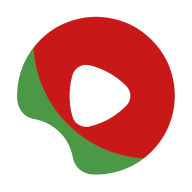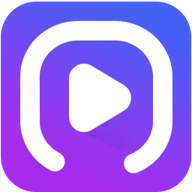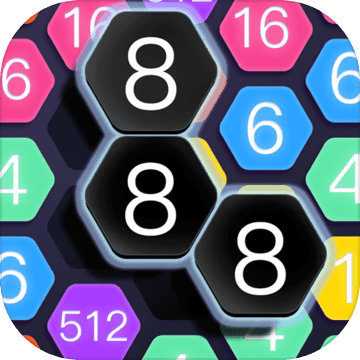个性化你的Nook2:轻松更改锁屏图像指南
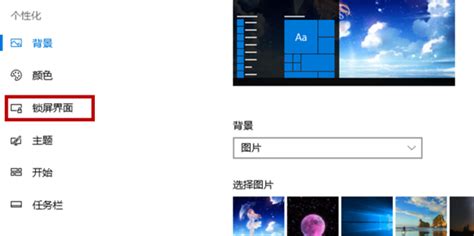
使用nook或nook2电子阅读器的用户可能会发现,默认的锁屏图像时间久了可能会显得有些单调。为了让您的nook更具个性化,您可以自定义锁屏图像,将喜爱的照片或图片设置为锁屏背景。以下将详细介绍如何为nook或nook2更改锁屏图像。

一、准备工作
在更改锁屏图像之前,您需要做一些准备工作,确保操作顺利进行。
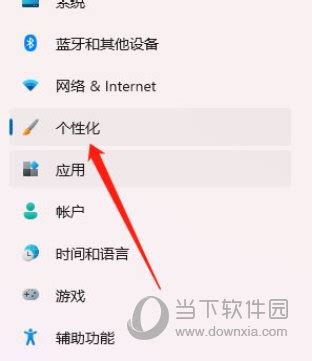
1. 准备一张合适的图片:
图片最好是600*800像素的灰度图片,这样可以保证图片在锁屏界面显示时不会变形,并且显示效果最佳。
如果您没有灰度图片,也可以使用彩色图片,但显示效果可能不如灰度图片理想。
2. 连接nook到电脑:
使用USB数据线将nook连接到电脑上。确保连接稳定后,nook屏幕上会显示USB连接提示。
二、创建文件夹并放入图片
接下来,您需要在nook的根目录下创建一个特定的文件夹,并将准备好的图片放入其中。
1. 创建screensavers文件夹:
在电脑上打开nook的存储设备,您会看到nook的根目录。
在根目录下新建一个名为“screensavers”的文件夹。注意,这个文件夹需要创建在nook的根目录下,而不是SD卡上。
2. 在screensavers文件夹内创建nook文件夹:
打开新建的screensavers文件夹,在里面再新建一个名为“nook”的文件夹。
3. 将图片放入nook文件夹:
将您准备好的图片文件(例如:image1.jpg, image2.jpg等)复制到nook文件夹中。可以放入多张图片,锁屏时会在这些图片之间循环显示。
三、设置锁屏图像
完成上述步骤后,接下来就可以在nook的设置中更改锁屏图像了。
1. 进入nook的设置:
从nook的主菜单中,找到并点击最右边的设置按钮。注意,不是屏幕右上角的常规设置按钮。
2. 找到屏保设置:
在设置菜单中,找到并点击“屏幕保护”选项。这会弹出一个新的菜单。
3. 选择nook文件夹:
在屏幕保护菜单中,您会看到之前创建的nook文件夹选项。点击它,然后选择“确定”或“应用”。
4. 查看锁屏图像:
设置完成后,nook的锁屏界面将会显示您之前放入的图片。如果有多张图片,它们会按照顺序循环显示。
四、注意事项
在更改锁屏图像的过程中,有一些注意事项可以帮助您避免常见问题。
1. 图片格式和大小:
图片最好为JPEG格式,因为nook对JPEG格式的支持最好。
图片大小最好是600*800像素,这样可以确保图片在锁屏界面显示时不失真。
2. 文件夹位置:
确保screensavers文件夹和nook文件夹都创建在nook的根目录下,而不是其他位置或SD卡上。
3. 图片数量:
可以放入多张图片,锁屏时会在这些图片之间循环显示。如果只想显示一张图片,也只需放入一张即可。
4. 操作顺序:
按照上述步骤操作,不要跳过任何一步,否则可能会导致设置不成功。
五、常见问题与解决方案
在更改锁屏图像的过程中,可能会遇到一些常见问题。以下是一些常见问题的解决方案。
1. 图片不显示:
检查图片是否已正确放入nook文件夹中。
检查screensavers文件夹和nook文件夹是否创建在nook的根目录下。
重启nook设备,查看是否显示图片。
2. 图片变形:
检查图片是否为600*800像素。如果不是,请使用图片编辑软件调整大小。
如果图片是彩色图片,显示效果可能不如灰度图片理想,但不应变形。
3. 设置不成功:
确保按照上述步骤操作,不要跳过任何一步。
检查是否有其他设置干扰了锁屏图像的设置。例如,某些第三方应用可能会影响锁屏设置。
4. 无法循环显示多张图片:
检查nook文件夹中是否有多张图片。
检查设置是否正确应用。有时需要重新设置才能生效。
六、个性化建议
为了让您的nook更具个性化,除了更改锁屏图像外,还可以考虑以下建议。
1. 使用喜爱的照片:
将家人、朋友或宠物的照片设置为锁屏图像,让nook更加温馨。
2. 创建主题系列:
制作一系列风格统一的图片,如风景、动漫、插画等,将它们设置为锁屏图像,打造独特的主题风格。
3. 更新季节图片:
随着季节的变化,更换与季节相关的图片,如春天的花朵、夏天的海滩、秋天的枫叶、冬天的雪景等。
4. 添加励志语录:
在图片上添加励志语录或名言警句,让每次解锁都能给您带来正能量。
5. 定期更换图片:
定期更换锁屏图像,保持新鲜感。可以每周或每月更换一次。
通过以上步骤和建议,您可以轻松地为nook或nook2更改锁屏图像,让您的设备更加个性化。希望这篇文章能够帮助到您,让您在使用nook的过程中享受更多的乐趣。
- 上一篇: S3赛季众星之子:天赋加点全攻略,闪耀星辰之选
- 下一篇: 如何在电脑上使用微信及微信网页版
游戏攻略帮助你
更多+-
03/18
-
03/18
-
03/18
-
03/18
-
03/18